win10家庭版没有gpedit.msc的解决方法 win10输入gpedit.msc找不到文件怎么办
更新时间:2024-01-20 14:54:30作者:zheng
有些用户想要打开win10电脑的组策略编辑器,但是却发现电脑提示找不到组策略,今天小编给大家带来win10家庭版没有gpedit.msc的解决方法,有遇到这个问题的朋友,跟着小编一起来操作吧。
解决方法:
1.同时按住“win+R”打开运行窗口,输入“mmc”并点击“确定”
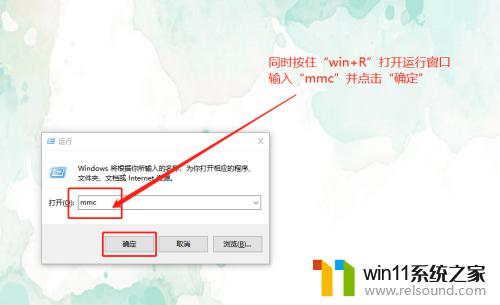
2.进入控制台后,点击左上角的“文件”,选择“添加/删除管理单元”
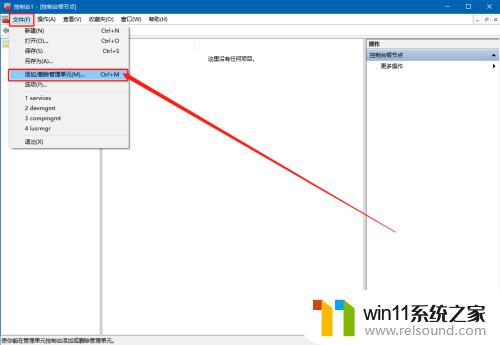
3.在弹出的新页面中,找到“本地用户和组”,点击“添加”
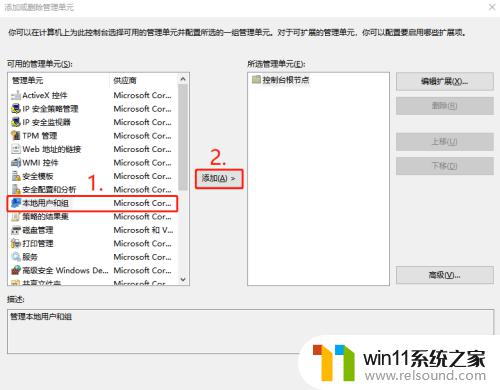
4.随后的弹窗中,选择“本地计算机”并点击“完成”即可
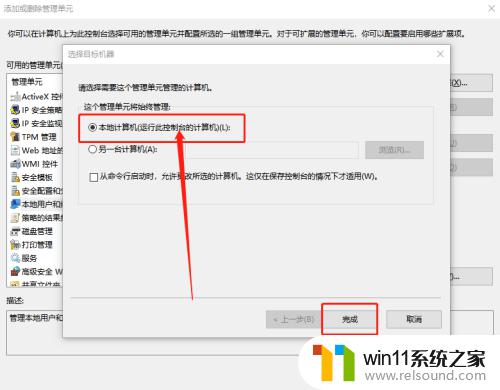
以上就是win10家庭版没有gpedit.msc的解决方法的全部内容,还有不懂得用户就可以根据小编的方法来操作吧,希望能够帮助到大家。















